კინოს მოყვარულებს თანამედროვე ტექნოლოგია იძლევა საკმაო შესაძლებლობას, კომფორტულად უყურონ საყვარელ ფილმებს. დიახ, ამ მიზნით შეგიძლიათ გამოიყენოთ კომპიუტერის მონიტორი. თუმცა, თუ თქვენ გაქვთ თანამედროვე, ფართოეკრანიანი LCD LCD ან პლაზმური ტელევიზორი, მაშინ მისი დამატებით მონიტორად გადაქცევის ცდუნება დიდი იქნება. უფრო მეტიც, ეს ამოცანა საკმაოდ შესასრულებელია.
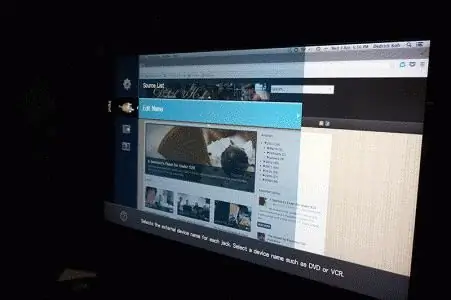
მონიტორი და ტელევიზორი: დადებითი და შესაძლებლობები
კომპიუტერი და ტელევიზორი დაკავშირებულია ამისათვის სპეციალურად შექმნილი კაბელის გამოყენებით. ეს საშუალებას მისცემს არა მხოლოდ მეტი სიამოვნება მიიღოთ გართობისგან (ფილმები, თამაშები, ინტერნეტი), არამედ იმუშაოთ. ტელევიზორის მიმღების ეკრანი გადამრჩენი გახდება კომპაქტური ელექტრონული მოწყობილობების მფლობელებისთვის: ტაბლეტები, ნეტბუქები. ერთმანეთთან დაკავშირებული ორი მაღალტექნოლოგიური მოწყობილობა საშუალებას მისცემს, მაგალითად, ფილმების ყურება HD ან Blu-Ray ხარისხით, ფოტოები, სლაიდები და ინტერნეტში სერფინგი. თუმცა, ტექნიკური გაუმართაობა შეიძლება მოხდეს კავშირის დროს. ერთ-ერთი ყველაზე გავრცელებული და ხშირი პრობლემაა HDMI კაბელის მეშვეობით დაკავშირებულ ტელევიზორზე ხმის არარსებობა. განიხილეთ ურთიერთობის ვარიანტებიამოცანა.

კონექტორები და კაბელი
დაკავშირებამდე ორივე მოწყობილობა უნდა იყოს გამორთული და გამორთული. ეს კეთდება უსაფრთხოების მიზეზების გამო. კომპიუტერსა და ტელევიზორს აქვს თითქმის იდენტური HDMI კაბელის ჯეკები და ისინი განლაგებულია თითოეული მოწყობილობის უკანა მხარეს. კომპიუტერისთვის კაბელი პირდაპირ ვიდეო ბარათშია ჩასმული, არის სხვა ვარიანტებიც. მაგალითად, მისი დაკავშირება შესაძლებელია პირდაპირ დედაპლატზე, ხოლო კონექტორი მდებარეობს USB პორტების გვერდით. კაბელი შეიძლება იყოს სხვადასხვა სიგრძისა. ორივე ბოლოს აქვს ერთი და იგივე კონექტორები. ყიდვისას შეგიძლიათ აირჩიოთ არც თუ ისე ძვირი, ჩინური წარმოების. თუმცა, თუ აპირებთ დიდი ფაილების გაშვებას და მაღალი ხარისხის ვიდეოს ყურებას (მაგალითად, 3D ფორმატში), მაშინ დაგჭირდებათ უფრო ძვირი და მაღალი ხარისხის კაბელი. შესაფერისი HDMI ვერსია 1.4 ან უფრო მაღალი. დაკავშირებისას შეიძლება წარმოიშვას გარკვეული სირთულეები. სანამ პრობლემაზე გადავიდოდეთ, როდესაც ტელევიზორში არ არის ხმა HDMI კაბელის საშუალებით, განვიხილოთ კიდევ ერთი მნიშვნელოვანი საკითხი: მისი დაკავშირების ვარიანტები. იმის უზრუნველსაყოფად, რომ კომფორტულად შეგიძლიათ ნახოთ თქვენი პირადი ვიდეო ბიბლიოთეკა თქვენს ახალ LCD ან პლაზმურ ტელევიზორზე, უნდა გაითვალისწინოთ სად არის მიმღებ მოწყობილობაზე საკაბელო ბუდეები. კედელზე ჩამოკიდებული ტელევიზორისთვის შეძენილია 90°-იანი კუთხით დამაგრებული კაბელი. თუ არ არის საკმარისი პორტები, მაშინ საჭიროა ადაპტერი. გადამრთველი დაგეხმარებათ დააკავშიროთ რამდენიმე მოწყობილობა ერთი პორტით.

სურათის კორექტირება
სანამ შეძლებთ ხმის დარეგულირებას HDMI-ით, თქვენ უნდა დაარეგულიროთ გამოსახულება ტელევიზორის ეკრანზე. ჯერ კომპიუტერი და ტელევიზორი უკავშირდება DVI კაბელს, შემდეგ კი HDMI. ეკრანზე გამოჩნდება შეტყობინება "კაბელი არ არის დაკავშირებული" ან "სუსტი სიგნალი". დამატებითი პარამეტრები ხელმისაწვდომია დისტანციური მართვის საშუალებით. მასზე, თქვენ უნდა დააჭიროთ ღილაკს "წყარო" და განსაზღვროთ მოწყობილობა, რომელიც გადასცემს სიგნალს. ტელევიზორის ეკრანზე გამოჩნდება მენიუ, მასში თქვენ უნდა აირჩიოთ პორტი, რომელსაც კომპიუტერი უკავშირდება. გარდა ამისა, ეკრანზე "სურათის პარამეტრებში" დაყენებულია ოპტიმალური გარჩევადობა. ზოგჯერ, ორ მოწყობილობას შორის კავშირის დაყენებისას, საჭიროა ტელევიზორში ჩასმული ხმის დარეგულირება HDMI კაბელის საშუალებით. უნდა გვახსოვდეს, რომ მასში მოდის როგორც ვიდეო, ასევე აუდიო სიგნალები. ამიტომ, დაყენება შეიძლება ვერ მოხერხდეს.
ხმის პარამეტრები
ყველა ზემოაღნიშნული ნაბიჯის დასრულების შემდეგ, თქვენ შეგიძლიათ აჩვენოთ სურათი თქვენი კომპიუტერიდან ტელევიზორში. თუმცა, დაკავშირებისას, ზოგჯერ არის ჩავარდნები. HDMI-ის საშუალებით ხმის დაკავშირების პრობლემა შეიძლება წარმოიშვას, თუ ვიდეო ბარათის დრაივერები არ არის დაინსტალირებული (როგორც წესი, ისინი დაინსტალირებულია კომპიუტერთან შეძენილი დისკიდან). შესამოწმებლად, თქვენ უნდა გადახედოთ "მოწყობილობის მენეჯერს" "საკონტროლო პანელში". აქ თქვენ უნდა აირჩიოთ "ხმა, თამაში და ვიდეო მოწყობილობები" კურსორით. სიაში დააწკაპუნეთ ხაზზე, რომელიც მიუთითებს HD აუდიოს მხარდაჭერაზე. როდესაც ტელევიზორი კომპიუტერთან არის დაკავშირებული, მოწყობილობა შეცვლის სტატუსს "მზადაა". დააწკაპუნეთ მასზე მარჯვენა ღილაკით და აირჩიეთ "გამოიყენენაგულისხმევი".

დაკავშირების სხვა შეცდომები
გამოსახულების კორექტირებისას დგინდება ოპტიმალური გარჩევადობა, რომელიც შეესაბამება თქვენი ტელევიზორის მოდელის მახასიათებლებს. ახლა თქვენ გაქვთ ლამაზი სურათი ეკრანზე, მაგრამ კითხვამ, რომ ტელევიზორში არ არის ხმა HDMI-ის საშუალებით, შეიძლება არ დაკარგოს აქტუალობა. როგორ შეიძლება მისი მოგვარება? დააჭირეთ ღილაკს "დაწყება" მაუსის კურსორით, აირჩიეთ "პანელი" მენიუდან. კომპიუტერის პარამეტრების პარამეტრებში გადადით "Hardware and Sound", შემდეგ დააჭირეთ "ხმა". თუ თქვენს კომპიუტერს არ აქვს ის, მაშინ თქვენ უნდა დააჭიროთ ცარიელ ადგილს მაუსის საშუალებით. ჩამოსაშლელი მენიუდან აირჩიეთ "დაკავშირებული მოწყობილობების ჩვენება" ან "გათიშული მოწყობილობები". ფანჯარაში თქვენ უნდა აირჩიოთ ტელევიზორის ბრენდის სახელი. ახლა ის უნდა ჩართოთ და გამორთოთ არასაჭირო მოწყობილობები (ანუ კომპიუტერი). ბოლო ოპერაციისთვის, თქვენ უნდა დააწკაპუნოთ ღილაკზე, სახელწოდებით Re altek და აირჩიეთ "გამორთული" მენიუში, რომელიც გამოჩნდება. იგივე გავაკეთოთ Dynamics-თანაც. თუ ტელევიზორზე არ არის ხმა HDMI-ის საშუალებით, უბრალოდ მიჰყევით ზემოთ აღწერილი ყველა საფეხურს და შემდეგ, რა თქმა უნდა, შეგიძლიათ ისიამოვნოთ ვიდეოს სრული ყურებით.






